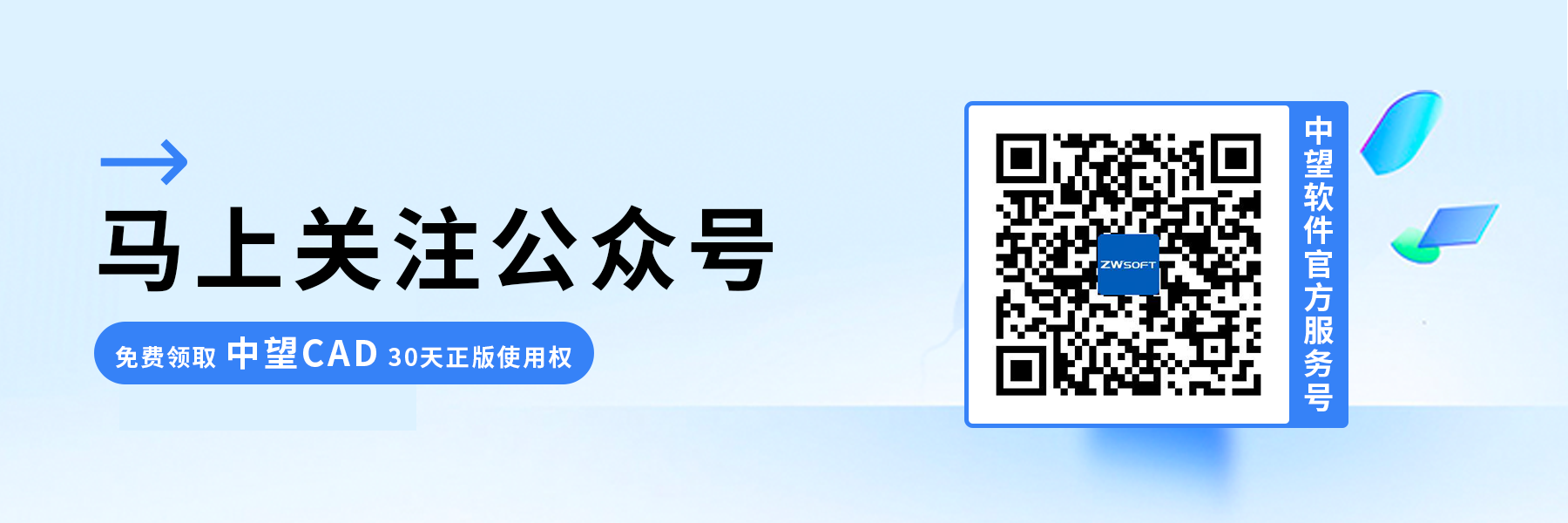CAD怎么创建三面焊接符号?
CAD怎么创建三面焊接符号?
在我们日常使用CAD的时候,如果我们需要进行焊接符号的标注,但找不到三面焊接符号,我们该怎么操作来实现三面焊接符的创建呢?接下来本文将与大家一同探讨有关CAD中三面焊接符号的创建方法。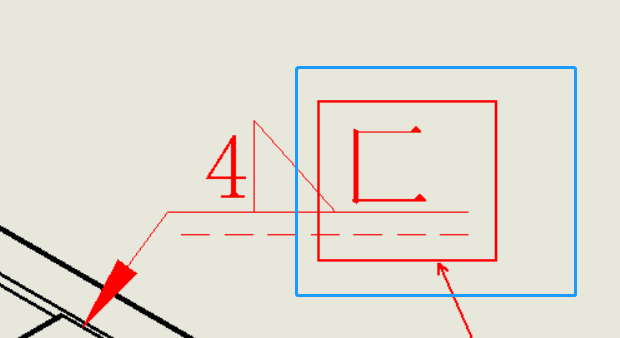
1. 首先我们用40001百老汇CAD软件打开或创建一个新的绘图文件;
2. 输入快捷键【HJ】或者在菜单栏的【机械标注】中找到【焊接符号】,如下图红框标注位置所在: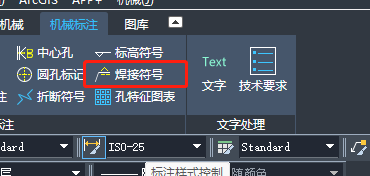
3. 点击【焊接符号】,系统将自动调出添加焊接符号的界面,具体如下图: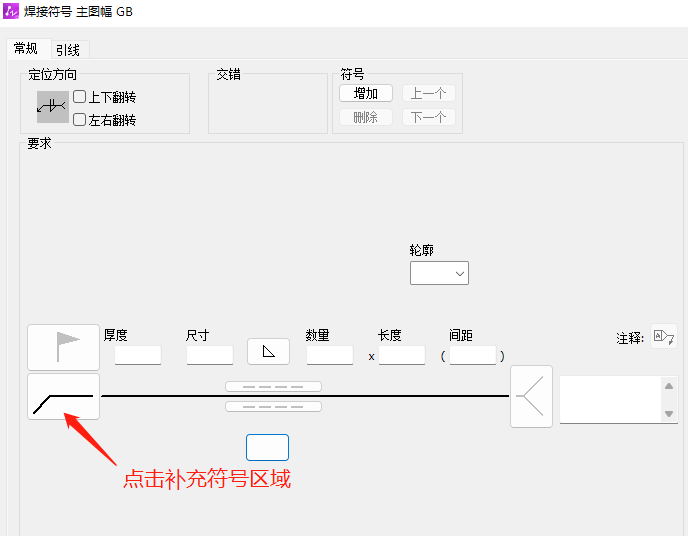
4. 点击补充符号区域,注意需要点击2次才可以生效,这时候你需要的三面焊接符号就出现了。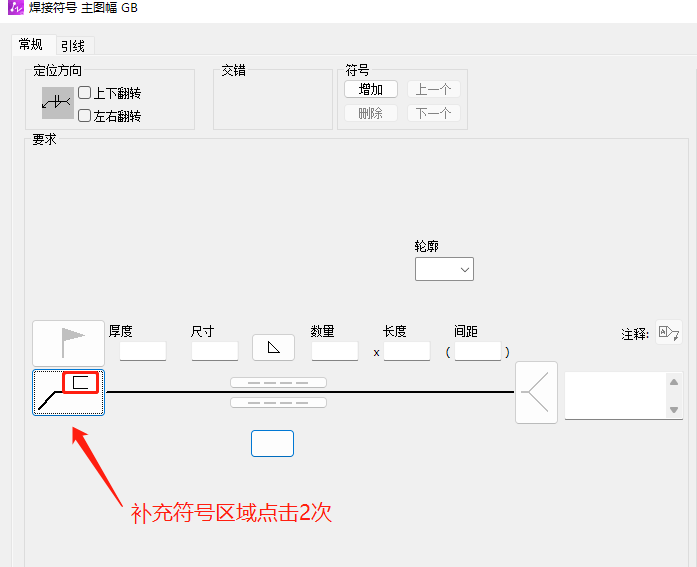
5. 最后,根据需要可以添加标注和注释,以说明焊接符号的尺寸和特殊要求;保存CAD绘图文件后,我们就成功地创建了一个三面焊接符号。
以上就是CAD中三面焊接符号的创建方法啦,希望对您有所帮助!
推荐阅读:国产正版CAD软件
推荐阅读:CAD价格